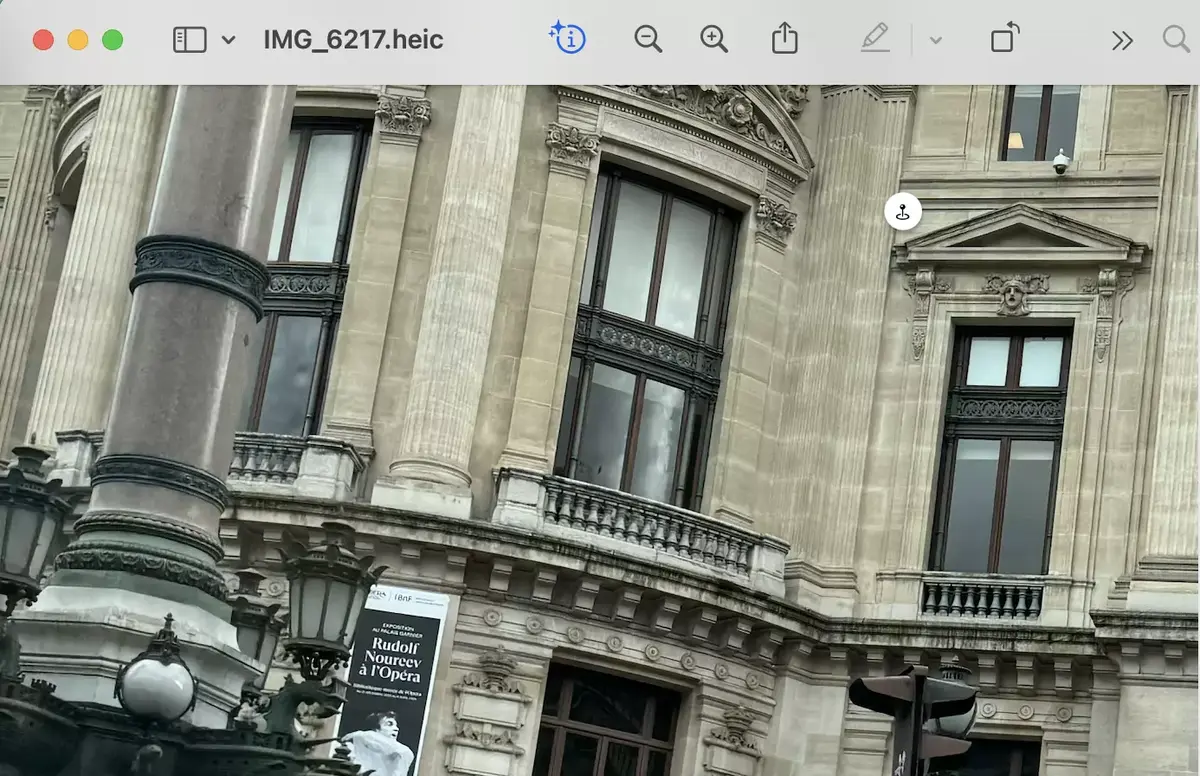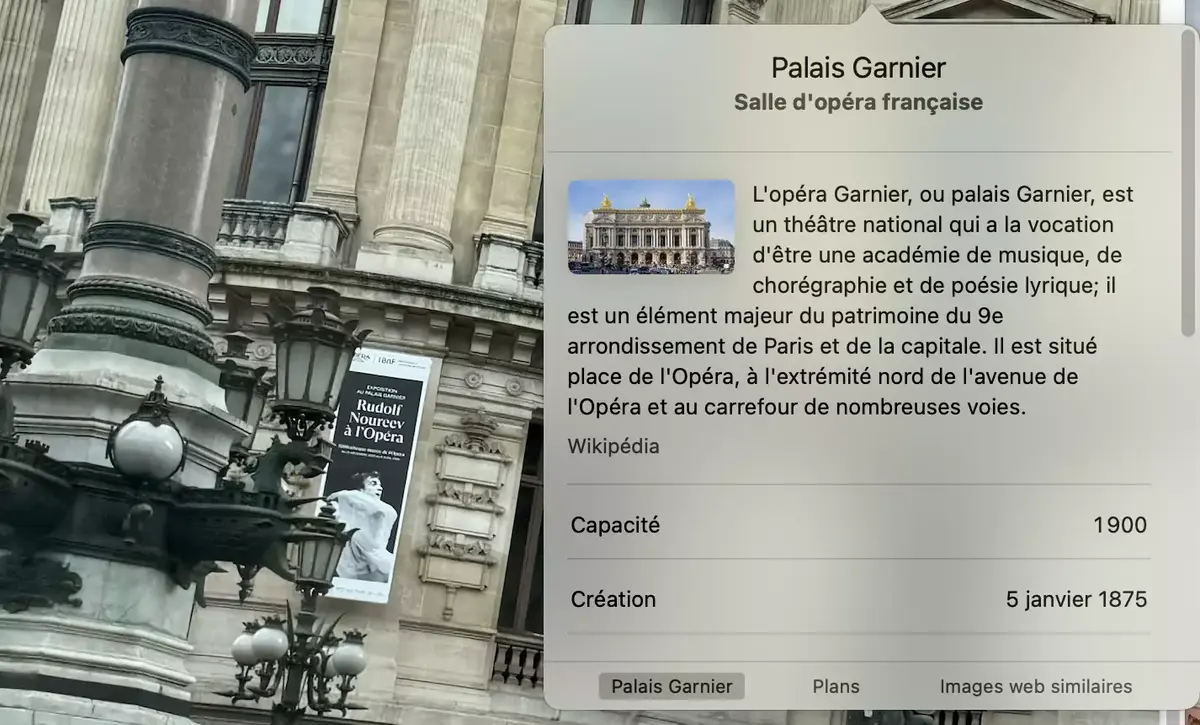Comment récupérer des informations via une photo sur son Mac
Par Laurence - Publié le

Les informations dans l'image
Depuis de nombreuses années, iOS et macOS permettent de récupérer et d'exploiter des informations depuis une photo. En effet, la fonction Texte en direct va proposer différentes actions possibles : sélectionner du texte pour le copier, le partager, le traduire ou effectuer des actions rapides. Par exemple, si un numéro de téléphone, un site web ou une adresse e-mail apparaît sur une photo, vous pouvez utiliser ces informations pour passer un appel, ouvrir un site web ou adresser un e-mail.
Pour cela, il faudra vérifier que l'option est bien active sur votre Mac. Cette dernière se trouve dans Réglages Système sur macOS > Général > Langue et région. Notons que l'option se trouve aussi sur iOS, l’option se trouvant tout en bas.
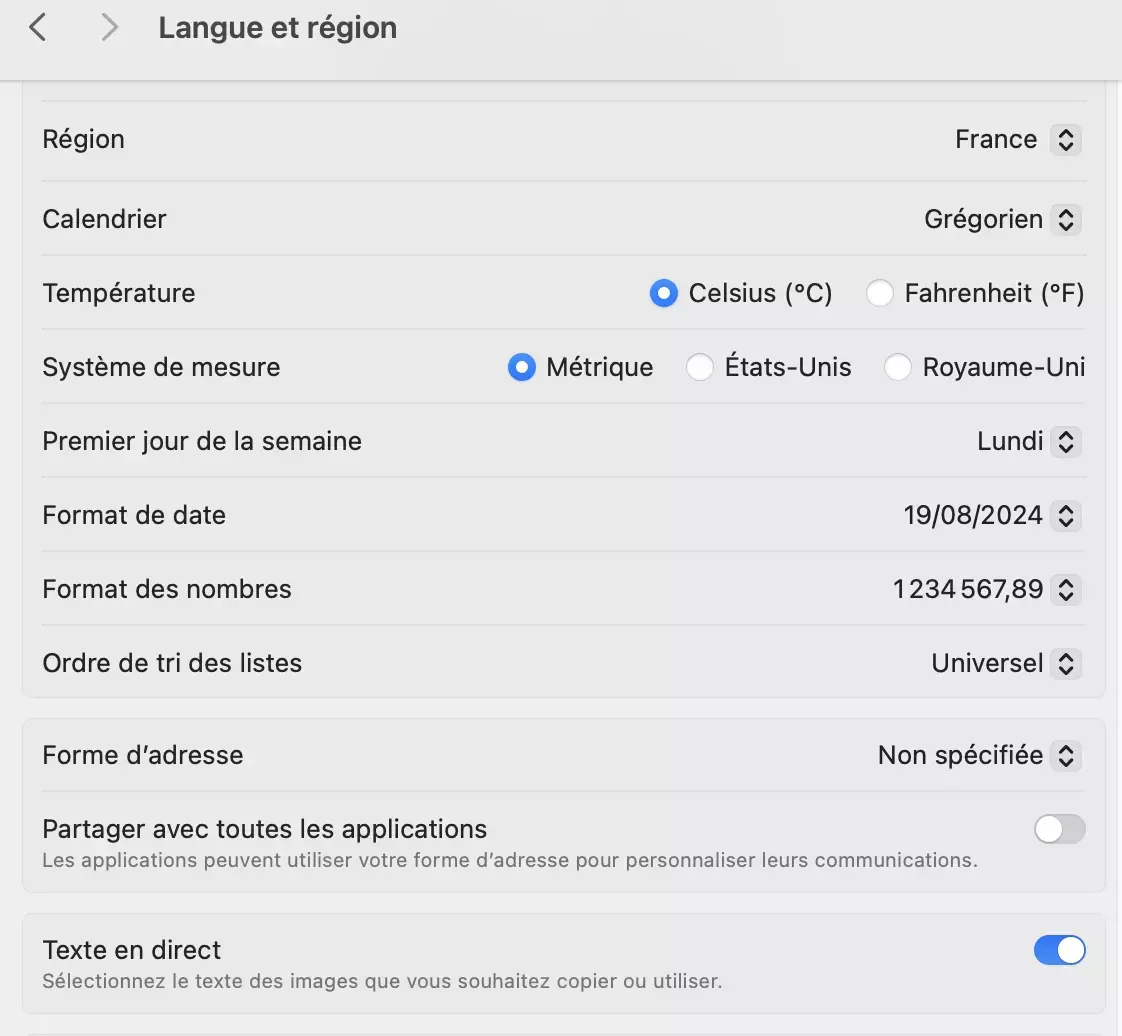
Ensuite, dans l’app Aperçu sur votre Mac, si on ouvre une photo ou une image comportant du texte, il suffit de placer la souris sur le texte, puis effectuer l’une des opérations suivantes. Par exemple, pour
Copier du texte, on fait glisser le pointeur pour sélectionner du texte (l'option est à activé dans le menu de l'application), puis cliquer sur cette sélection en maintenant la touche Contrôle enfoncée, puis Copier. On pourra coller le texte dans un autre document, dans une autre app voire même basculer sur l'iPhone.
Mais on peut aussi l'utiliser pour
Rechercher la signification du texte(même procédé en choisissant
Chercher [texte]), Traduire du texte (
Traduire [texte]puis choix de la langue). Plus pratiques sont les fonctions
Rechercher le texte sur le Webqui basculera vers votre navigateur par défaut,
Appeler un numéro de téléphone(on pourra l'ajouter à Contacts, lancer un appel vidéo / audio FaceTime ou envoyer un message au numéro). Idem pour
contacter une adresse e-mail.
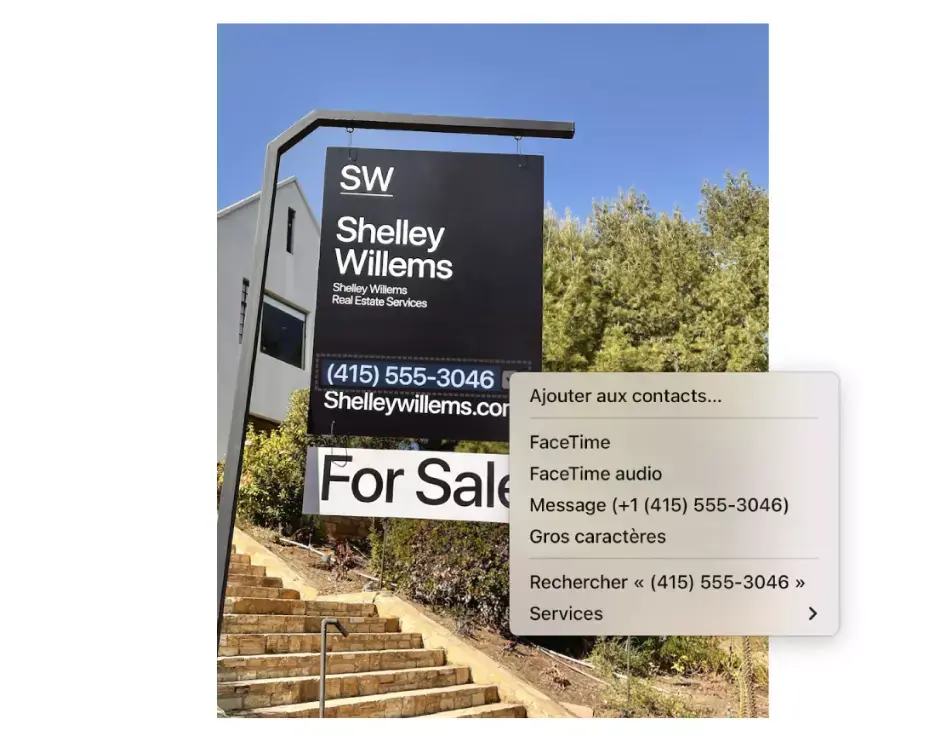
Rappelons que l'application Aperçu propose aussi un petit bouton sur certaines photos, le fameux
iqui affiche une ancre sur la photo, lorsqu'un bâtiment ou un lieu remarquable est reconnu. En cliquant dessus, on accède à un sous-menu, donnant des infos sur le lieu, l'itinéraire ou renvoyant vers des photos similaires.